

När det är aktiverat på inställningspanelen kan du lägga till nytt material i materialkatalogen via kontrollpanelen. Du kan även ange om du vill bli varnad om materialfamiljskalibreringar och om saknade materialegenskaper på kontrollpanelen. Konfigurera materialkatalogen
När du använder ett specifikt material som skiljer sig betydligt från det material som finns i tillgängliga materialfamiljer ger utskriftssystemet inte önskad färgkvalitet. Då måste du skapa en ny materialfamilj följt av en materialfamiljskalibrering med det specifika materialet för att förbättra färgkvaliteten för det här materialet.
Du kan använda Canon-materialbiblioteket för att lägga till nya material i materialkatalogen. Detta materialbibliotek tillhandahåller en omfattande lista med rekommenderade material med rätt materialegenskaper. Du kan ändra materialnamnet och det behövs.
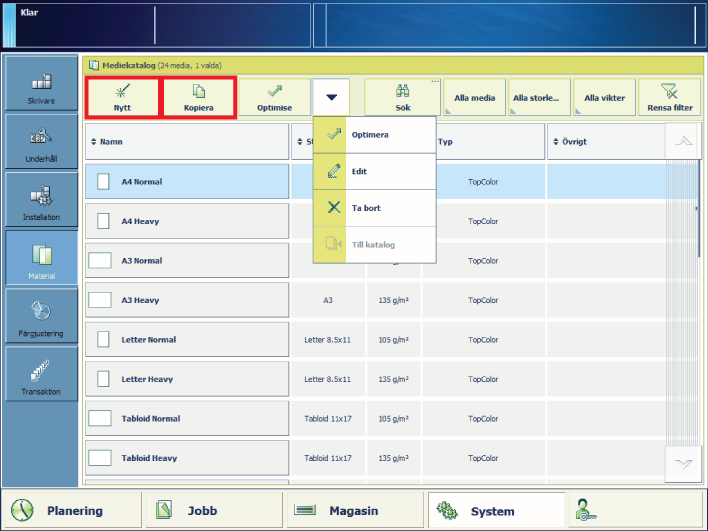 Materialhantering via kontrollpanelen
Materialhantering via kontrollpanelenTryck på [Kopiera] för att använda en av de aktuella materialdefinitionerna som startpunkt och kopiera egenskaperna till de nya materialdefinitionerna.
Tryck på [Nytt] för att definiera alla egenskaper från början.
Peka på för att importera ett material med rätt materialattribut från materialbiblioteket.
Ange följande medieegenskaper så att du enkelt kan hitta material i materialkatalogen:
Namn
Standardtyp
Namn på standardtyp när standardtypen är anpassad
För optimal utskriftskvalitet måste du ange korrekta värden för följande materialegenskaper. Se materialförpackningen för den här informationen.
Storlek
Vikt
Typ av yta
Materialfamilj
Använd endast alternativet [Skapa en ny mediefamilj] när du använder ett specifikt material som skiljer sig markant från materialet i de tillgängliga materialfamiljerna.
Om du har skapat en ny materialfamilj ska du utföra en materialfamiljkalibrering. (Kalibrera en materialfamilj)
Om färgkvaliteten inte uppfyller förväntningarna efter materialfamiljkalibreringen skapar du en ny materialfamilj med nya utmatningsprofiler. (Skapa utmatningsprofiler med inbäddade profiler)